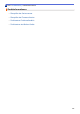Online User's Guide
Table Of Contents
- Online-Benutzerhandbuch HL-L2310D/HL-L2350DW/HL-L2357DW/HL-L2370DN/HL-L2375DW
- Inhaltsverzeichnis
- Vor der Verwendung des Brother-Geräts
- Einführung in Ihr Brother-Gerät
- Papiermanagement
- Netzwerk
- Unterstützte grundlegende Netzwerkfunktionen
- Netzwerkverwaltungssoftware und Dienstprogramme
- Weitere Methoden zum Konfigurieren des Brother-Gerätes für ein Wireless-Netzwerk
- Vor der Konfiguration des Brother-Geräts für ein Wireless-Netzwerk
- Konfigurieren des Gerätes für ein Wireless-Netzwerk
- Konfigurieren des Geräts für ein Wireless-Netzwerk mit der Tastendruckfunktion des WPS (Wi-Fi Protected Setup™)
- Konfigurieren des Geräts für ein Wireless-Netzwerk über das PIN-Verfahren des WPS (Wi-Fi Protected Setup™)
- Konfigurieren des Geräts für ein Wireless-Netzwerk mit dem Einrichtungsassistenten des Funktionstastenfelds des Geräts
- Konfigurieren des Geräts für ein Wireless-Netzwerk wenn die SSID nicht gesendet wird
- Verwenden von Wi-Fi Direct®
- Drucken von Ihrem Mobilgerät mit Wi-Fi Direct
- Konfigurieren des Wi-Fi Direct-Netzwerks
- Wi-Fi Direct-Netzwerkkonfiguration - Übersicht
- Konfigurieren des Wi-Fi Direct-Netzwerks per Tastendruck
- Konfigurieren des Wi-Fi Direct-Netzwerks per Tastendruck von Wi-Fi Protected Setup™ (WPS)
- Konfigurieren des Wi-Fi Direct-Netzwerks über die PIN-Methode
- Konfigurieren des Wi-Fi Direct-Netzwerks mit der PIN-Methode von Wi-Fi Protected Setup™ (WPS)
- Manuelle Konfiguration des Wi-Fi Direct-Netzwerks
- Erweiterte Netzwerkfunktionen
- Technische Informationen für fortgeschrittene Benutzer
- Sicherheit
- Sperren der Geräteeinstellungen
- Netzwerksicherheitsfunktionen
- Vor der Verwendung der Netzwerk-Sicherheitsfunktionen
- Sicheres Verwalten des Netzwerkgerätes mit SSL/TLS
- Einführung in SSL/TLS
- Zertifikate und Web Based Management
- Unterstützte Funktionen von Sicherheitszertifikaten
- Erstellen und Installieren eines Zertifikats
- Schritt-für-Schritt-Anleitung zum Erstellen und Installieren eines Zertifikats
- Erstellen und Installieren eines selbstsignierten Zertifikats
- Erstellen und Installieren eines Zertifikats einer Zertifizierungsstelle (CA)
- Importieren und Exportieren eines CA-Zertifikats
- Verwalten mehrerer Zertifikate
- Sicheres Verwalten des Netzwerkgeräts mit Web Based Management
- Sicheres Verwalten des Netzwerkgeräts über BRAdmin Professional (Windows)
- Sicheres Drucken von Dokumenten mit SSL/TLS
- Sicheres Senden einer E-Mail
- Mobile
- Google Cloud Print
- AirPrint
- Mobiles Drucken für Windows
- Mopria® Print Service
- Brother iPrint&Scan für Mobilgeräte
- Brother iPrint&Scan für Windows und Mac
- Problemlösung
- Fehler- und Wartungsanzeigen
- Fehler- und Wartungsmeldungen
- Papierstaus
- Druckprobleme
- Verbessern der Druckqualität
- Netzwerkprobleme
- Fehlermeldungen
- Wo finde ich die Netzwerkeinstellungen meines Brother-Gerätes?
- Ich kann die Konfiguration des Wireless-Netzwerkes nicht abschließen
- Verwenden des Tools zur Reparatur der Netzwerkverbindung (Windows)
- Das Brother-Gerät kann nicht über das Netzwerk drucken
- Ich möchte prüfen, ob meine im Netzwerk angeschlossenen Geräte richtig funktionieren
- Probleme mit Google Cloud Print
- AirPrint-Probleme
- Sonstige Probleme
- Geräteinformationen
- Routinewartung
- Geräteeinstellungen
- Anhang
Home > Problemlösung > Netzwerkprobleme > Ich möchte prüfen, ob meine im Netzwerk angeschlossenen
Geräte richtig funktionieren
Ich möchte prüfen, ob meine im Netzwerk angeschlossenen Geräte
richtig funktionieren
Für folgende Modelle: HL-L2350DW/HL-L2357DW/HL-L2370DN/HL-L2375DW
Prüfung
Abhilfe Schnittstelle
Prüfen Sie, ob Ihr
Brother-Gerät, Ihr
Access Point/Router
bzw. Ihr Netzwerk-Hub
eingeschaltet ist.
Prüfen Sie Folgendes:
• Das Netzkabel ist richtig angeschlossen und das Brother-Gerät ist
eingeschaltet.
• Der Access Point/Router oder Hub ist eingeschaltet und die
Verbindungsanzeige blinkt.
• Alle Transportschutzteile wurden vom Gerät entfernt.
• Die Tonerkassette und die Trommeleinheit sind nicht
ordnungsgemäß eingesetzt.
• Die vorderen und hinteren Abdeckungen sind vollständig
geschlossen.
• Das Papier ist richtig in die Papierkassette eingelegt.
• (Für verkabelte Netzwerke) Ein Netzwerkkabel ist richtig an das
Brother-Gerät und den Router oder Hub angeschlossen.
Verkabelt/
Wireless
Überprüfen Sie die Link
Status im Netzwerk-
Konfigurationsbericht
oder auf der
Druckereinstellungensei
te.
Drucken Sie den Netzwerk-Konfigurationsbericht und prüfen Sie, ob als
Ethernet Link Status bzw. Wireless Link Status im Bericht Link OK
ausgedruckt ist.
Verkabelt/
Wireless
Prüfen Sie, ob das
Brother-Gerät vom
Computer aus mit dem
„Ping“-Befehl
angesprochen werden
kann.
Sprechen Sie das Brother-Gerät mit dem „Ping“-Befehl vom Computer
aus mit der IP-Adresse oder dem Knotennamen an der Windows-
Eingabeaufforderung oder der Mac-Terminal-Anwendung an:
ping <ipaddress> oder <nodename>.
• Erfolgreich: Ihr Brother-Gerät funktioniert richtig und ist mit
demselben Netzwerk verbunden wie Ihr Computer.
• Nicht erfolgreich: Ihr Brother-Gerät ist nicht mit demselben Netzwerk
verbunden wie Ihr Computer.
(Windows)
Wenden Sie sich an Ihren Netzwerkadministrator und verwenden Sie
das Dienstprogramm zum Reparieren der Netzwerkverbindung, um die
IP-Adresse und die Subnetzmaske zuzuweisen.
(Mac)
Vergewissern Sie sich, dass die IP-Adresse und die Subnetzmaske
korrekt eingestellt sind.
Verkabelt/
Wireless
Prüfen Sie, ob das
Brother-Gerät mit dem
Wireless-Netzwerk
verbunden ist.
Drucken Sie den WLAN-Bericht, um den im Bericht ausgedruckten
Fehlercode zu prüfen.
Wireless
Wenn Sie alle oben angeführten Punkte überprüft und ausgeführt haben, jedoch nach wie vor Probleme
vorhanden sind, lesen Sie die Anleitung, die mit Ihrem WLAN Access Point/Router geliefert wurde, um
Informationen zur SSID und zum Netzwerkschlüssel zu erhalten, und stellen Sie diese richtig ein.
Zugehörige Informationen
• Netzwerkprobleme
191